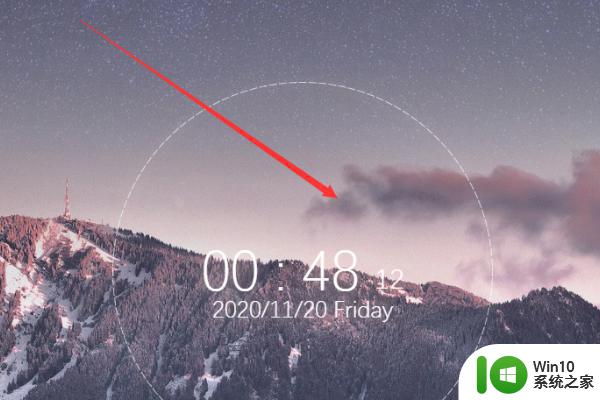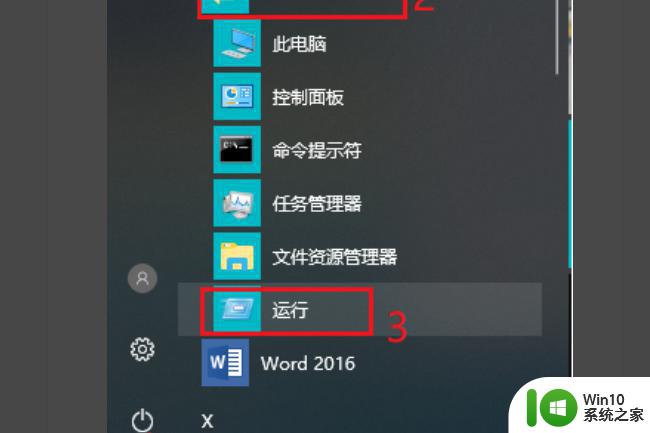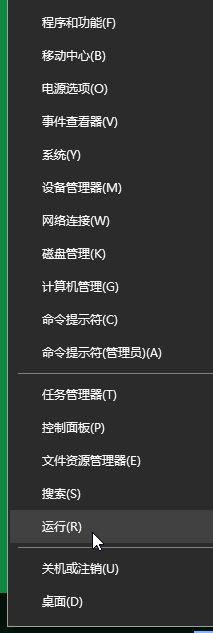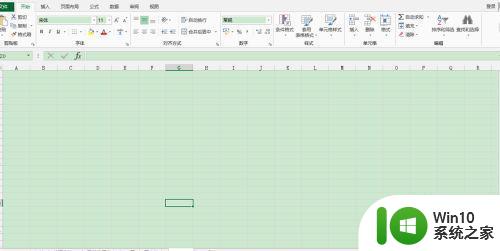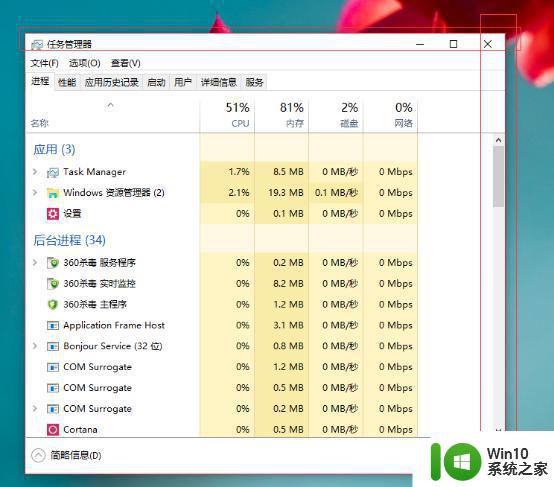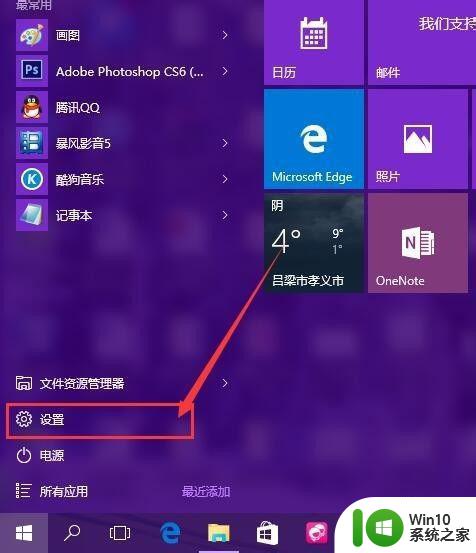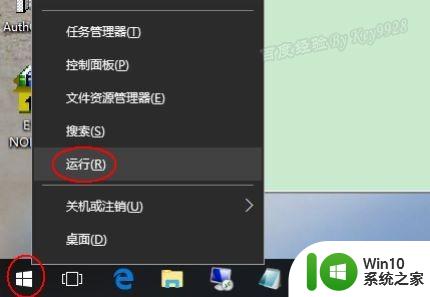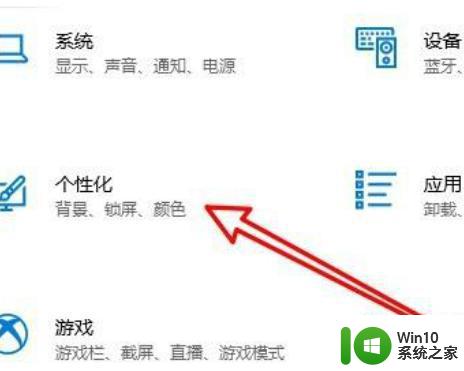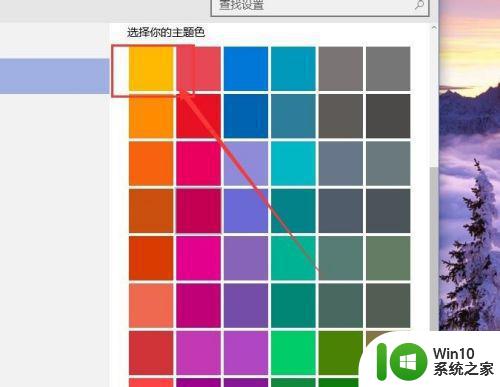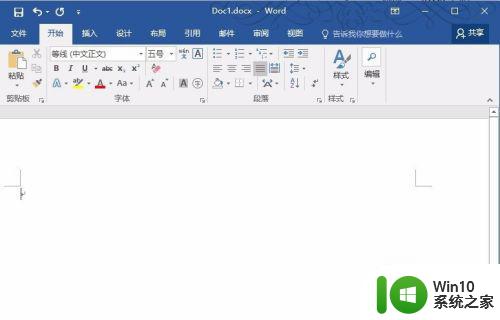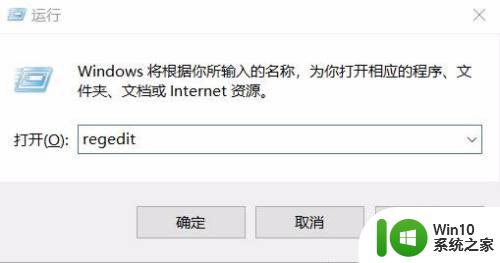win10重启后窗口颜色自己变成绿色的恢复方法 win10重启后窗口颜色自己变成绿色怎么恢复
更新时间:2023-08-30 16:43:42作者:xiaoliu
win10重启后窗口颜色自己变成绿色的恢复方法,在使用Windows 10操作系统时,有时候我们可能会遇到一个问题,那就是重启后窗口的颜色会自动变成绿色,这种情况可能会给我们带来不便和困扰,但幸运的是,我们可以采取一些简单的方法来恢复正常的窗口颜色。在接下来的文章中,我们将详细介绍如何解决这个问题,让我们的Windows 10操作系统恢复到我们想要的窗口颜色。
1、首先打开电脑后再win10系统的桌面处右键桌面。
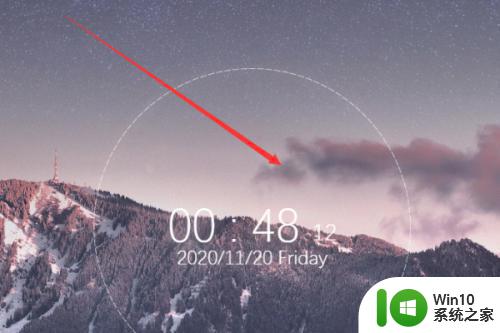
2、然后点击红色箭头所指的个性化。
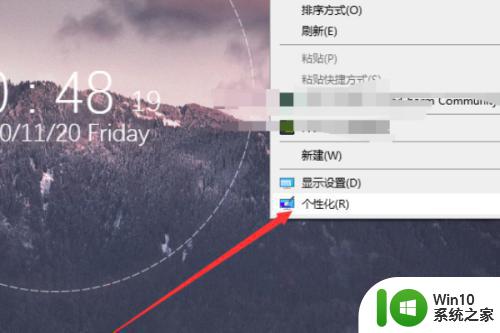
3、点击红色箭头所指的颜色。
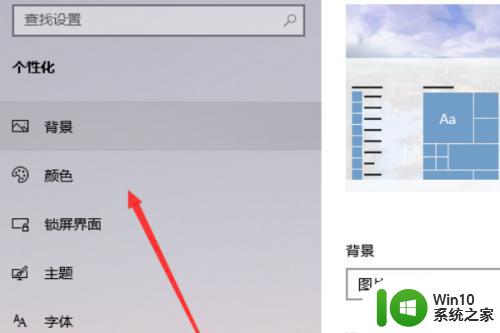
4、选择直自己想要的颜色。
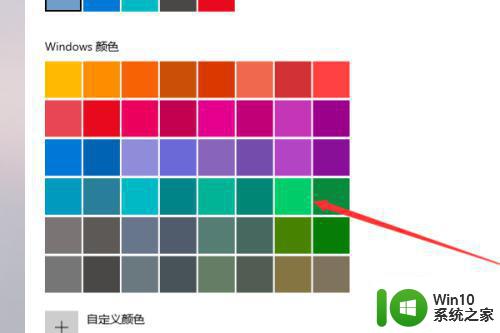
5、点击之后,可以观看预览效果。
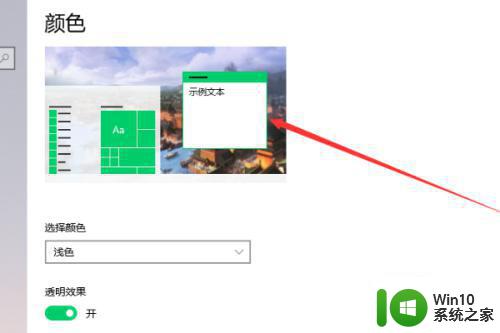
以上是win10重启后窗口颜色变成绿色的恢复方法的全部内容,如果您遇到相同的问题,请参考本文中介绍的步骤进行修复,希望这些信息能帮助到您。